Почему дисплей Samsung Galaxy не реагирует на S Pen
S Pen — это перо для рукописного ввода, создания зарисовок и жестового управления смартфоном. Если во время использования S Pen вы заметили, что он стал хуже взаимодействовать с экраном смартфона, выполните рекомендации ниже для определения причины неисправности.

Сначала стоит определить где не работает S Pen: только на небольших участках или на всем экране смартфона.
Для проверки вы можете использовать приложение Samsung Notes:
Возможны следующие варианты:
- S Pen не работает на части экрана;
- S Pen не работает только по краям экрана;
- S Pen не работает на всем экране.
Ниже мы подробнее рассмотрим каждый из вариантов.
S Pen не работает на части экрана
Такая проблема может возникнуть, если вы используете не оффициальный чехол Samsung. Область в которой не рисует S Pen будет соответствовать расположению магнита внутри чехла. Снимите чехол и проверьте работу S Pen без него.

S Pen не работает только по краям экрана
Когда вы используете перо для письма, то обычно держите его под углом к экрану. Доходя до края экрана, большая часть S Pen оказывается за его пределами. В том числе там может оказаться внутренняя катушка, регистрирующая положение пера.
Чтобы проверить работу пера по краям экрана, попробуйте держать его прямо относительно экрана или разверните экран так, чтобы корпус S Pen полностью был над экраном.
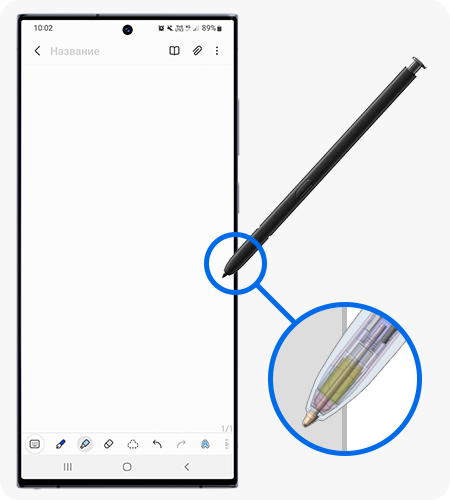
S Pen не работает на всем экране
Иногда простая перезагрузка может решить проблему — она очистит оперативную память устройства и исправит небольшие сбои в работе приложений.

Сброс настроек приведет к удалению всех данных с вашего устройства.
Мы настоятельно рекомендуем сделать резервную копию всех важных данных до сброса.
Благодарим за отзыв!
Ответьте на все вопросы.







